March 12
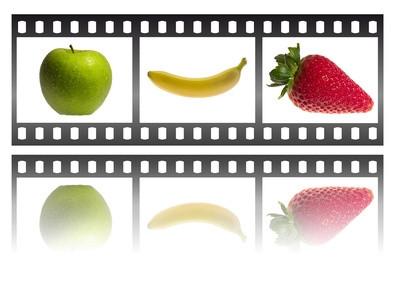
Ripresa con una fotocamera a pellicola era la norma diversi anni fa. Ma nell'era digitale, fotocamere a pellicola sono praticamente obsoleto. Le immagini che si riprese con una fotocamera 35 mm, tuttavia, non possono essere obsolete a voi. E 'possibile, utilizzando uno scanner collegato al computer, per eseguire la scansione diapositive da 35 mm sul disco rigido e convertirli in un formato digitale. Questo processo permette di salvare le vecchie immagini e condividerli con amici e parenti rapidamente e facilmente attraverso i dischi di posta elettronica o portatili.
1 Pulire il vetro dello scanner. Questo consentirà di evitare la polvere o le macchie di apparire nelle diapositive da 35 mm. Una volta che il vetro è pulito, impostare lo scanner per la scansione di materiali trasparenti. Ciò avviene tipicamente rimuovendo la copertura opaca che è sul coperchio dello scanner.
2 Mettere le diapositive che si desidera eseguire la scansione a faccia in giù sul vetro dello scanner. Disporre loro di adattarsi il maggior numero di diapositive sul vetro il più possibile. Quando si è finito, chiudere il coperchio dello scanner.
3 Premere il pulsante "Scan" per eseguire la scansione di diapositive da 35 mm. Salvare le immagini come un unico grande file di immagine in un formato che si è in grado di aprire con il proprio editor di immagini, come ad esempio un jpg.
4 Aprire il file di immagini con il vostro programma di editing di immagini. Se avete bisogno di un programma, è possibile scaricare Photo Pos Pro, di VicMan Photo Editor o Editor PC Image gratuitamente dai rispettivi siti web. Dopo aver scaricato e installato uno di questi programmi, aprire l'immagine usando "File" e "Apri". Vedrete tutte le diapositive su questa immagine. Evidenziare la prima immagine che si desidera salvare e andare su "Modifica". Fai clic su "Taglia" per rimuoverlo dall'immagine originale.
5 Apri una nuova immagine facendo clic su "File" e "Nuovo" e incollare l'immagine appena tagliato in esso facendo clic su "Modifica" e "Incolla". Si dovrebbe solo vedere l'immagine senza diapositiva o altre immagini sull'originale. Salvare l'immagine come qualsiasi nome di file si vede in forma in qualsiasi tipo di file che si desidera.
6 Torna l'immagine originale e ritagliare l'immagine successiva che si desidera salvare. Aprire un nuovo file, oltre la foto e salvarla proprio come avete fatto nel passaggio 5. Ripetere questa procedura fino a quando tutte le foto vengono convertiti in un formato digitale.
